Task 02. Stop Database
Task 02는 클러스터 작업 중에 HANA 데이터베이스가 중지되는 상황에서 클러스터가 어떻게 동작 하는지 배워볼 예정 입니다.
Stop Primary Database on prihana
Primary node인 prihana 에서 HDB STOP이 발생 했을 때, Secondary node sechana 노드가 Primary node로 정상적으로 전환되는지 확인.
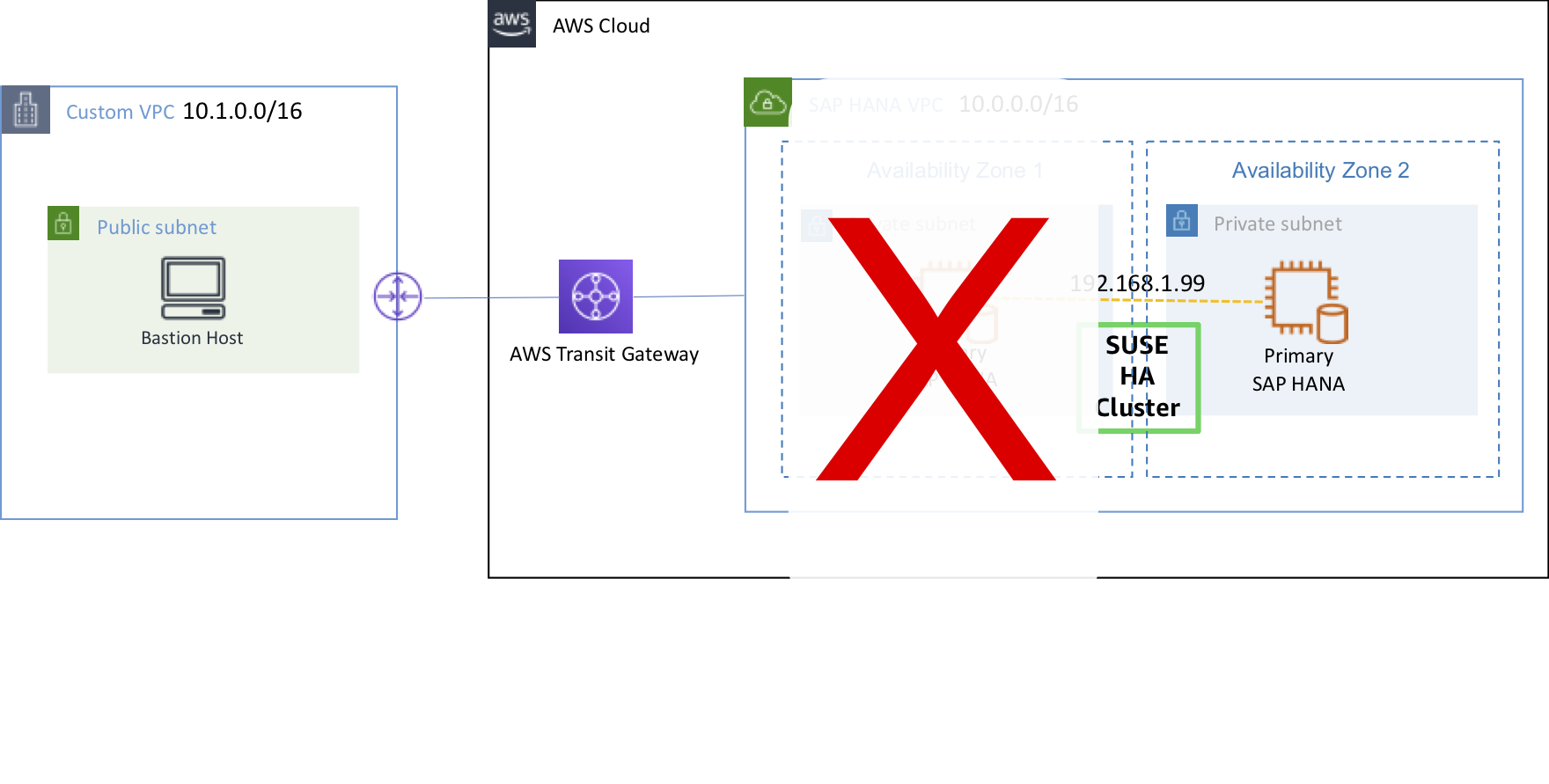
-
EC2 Instance Console에 접속 합니다.
-
HANA-HDB-Primary 인스턴스를 선택하고, Connect 버튼을 누릅니다.
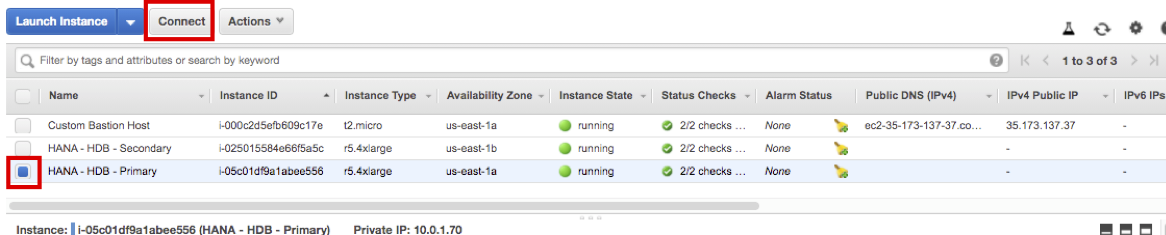
-
Session Manager 를 선택하고, Connect 버튼을 누릅니다. Session Manager를 통해 prihana 인스턴스에 접속합니다.
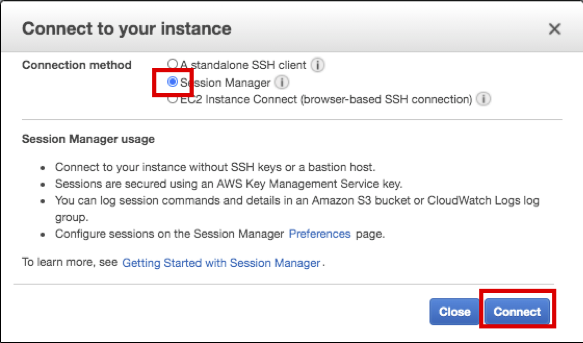
-
prihana 에 HANA DB를 중지 합니다.(hdbadm 유저사용)
sudo su - hdbadm HDB stop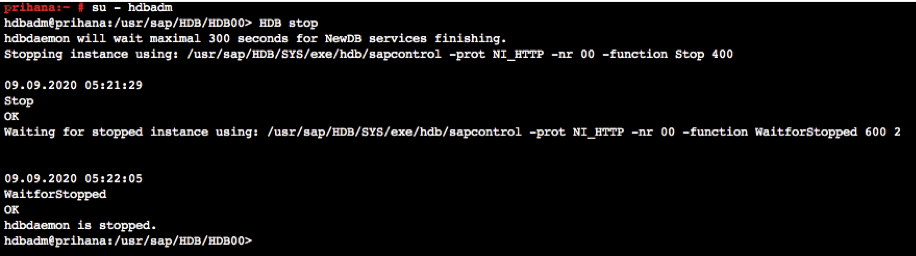
-
sechana 에 들어가서 Cluster 및 HSR 상태를 확인합니다.
-
EC2 Instance Console에 접속 합니다.
-
HANA-HDB-Secondary 인스턴스를 선택하고, Connect 버튼을 누릅니다.
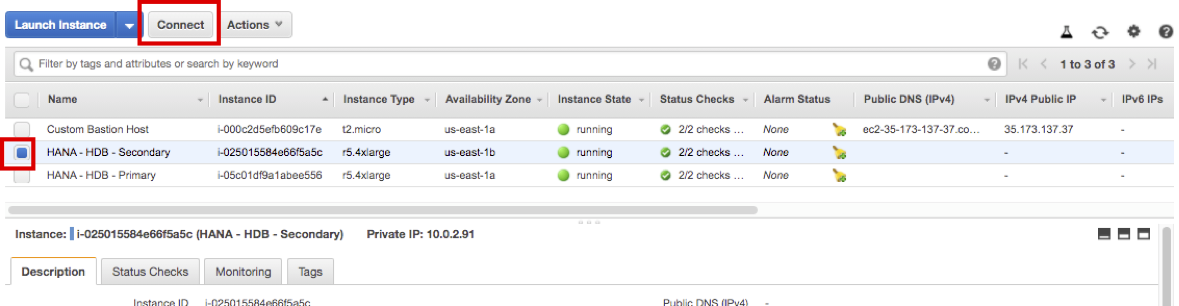
-
Session Manager 를 선택하고, Connect 버튼을 누릅니다. Session Manager를 통해 sechana 인스턴스에 접속합니다.
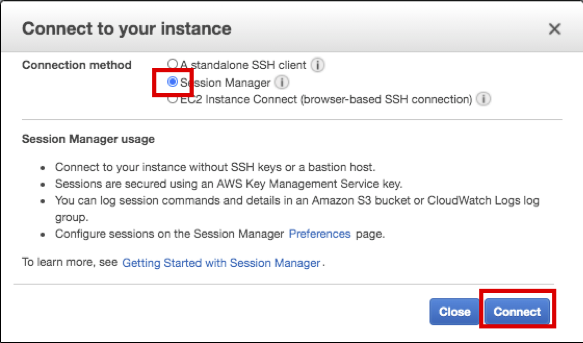
-
Cluster의 상태를 체크 합니다.
- crm_mon 은 Cluster의 현재 상태를 제공하는 명령어 입니다.(root 유저사용)
- 아래 명령어를 수행하여 sechana 가 Master 상태인지 확인 합니다.
sudo su - crm_mon -rfn1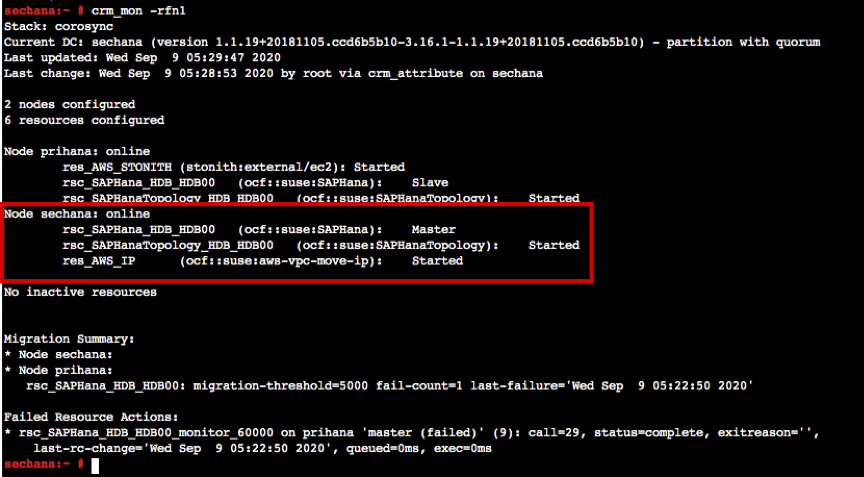
-
SAP HANA System Replication (HSR) 상태 체크를 합니다.
- SAPHanaSR-showAttr 사용하여 prihana node가 SOK 확인 합니다.(root 유저사용)
SAPHanaSR-showAttr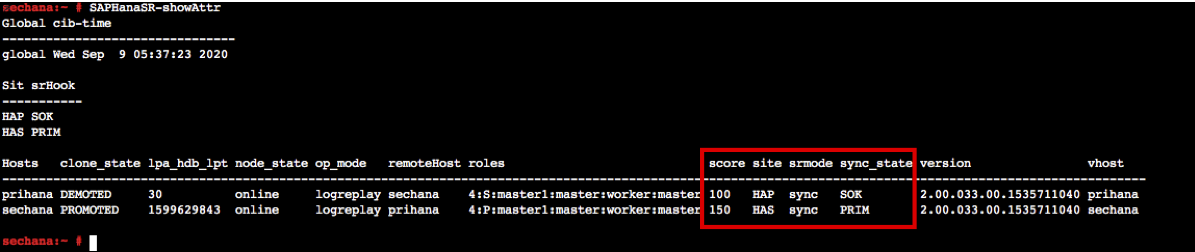
-
Take over 후 resource 상태를 cleaned up 해줍니다.(root 유저사용)
crm resource cleanup rsc_SAPHanaTopology_HDB_HDB00
-
Bastion Host에 접속해서 HAWK 웹의 Dashboard를 확인합니다(Lab02 참고)
- Overlay IP Resource가 sechana로 넘어 간것을 확인하실 수 있습니다.
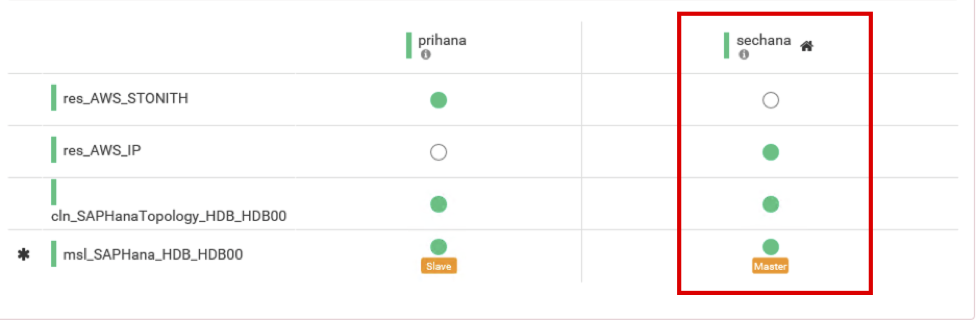
- Overlay IP Resource가 sechana로 넘어 간것을 확인하실 수 있습니다.
Stop Primary Database on sechana
Primary node인 sechana 에서 HDB STOP이 발생 했을 때, Secondary node prihana 노드가 Primary node로 정상적으로 전환되는지 확인.
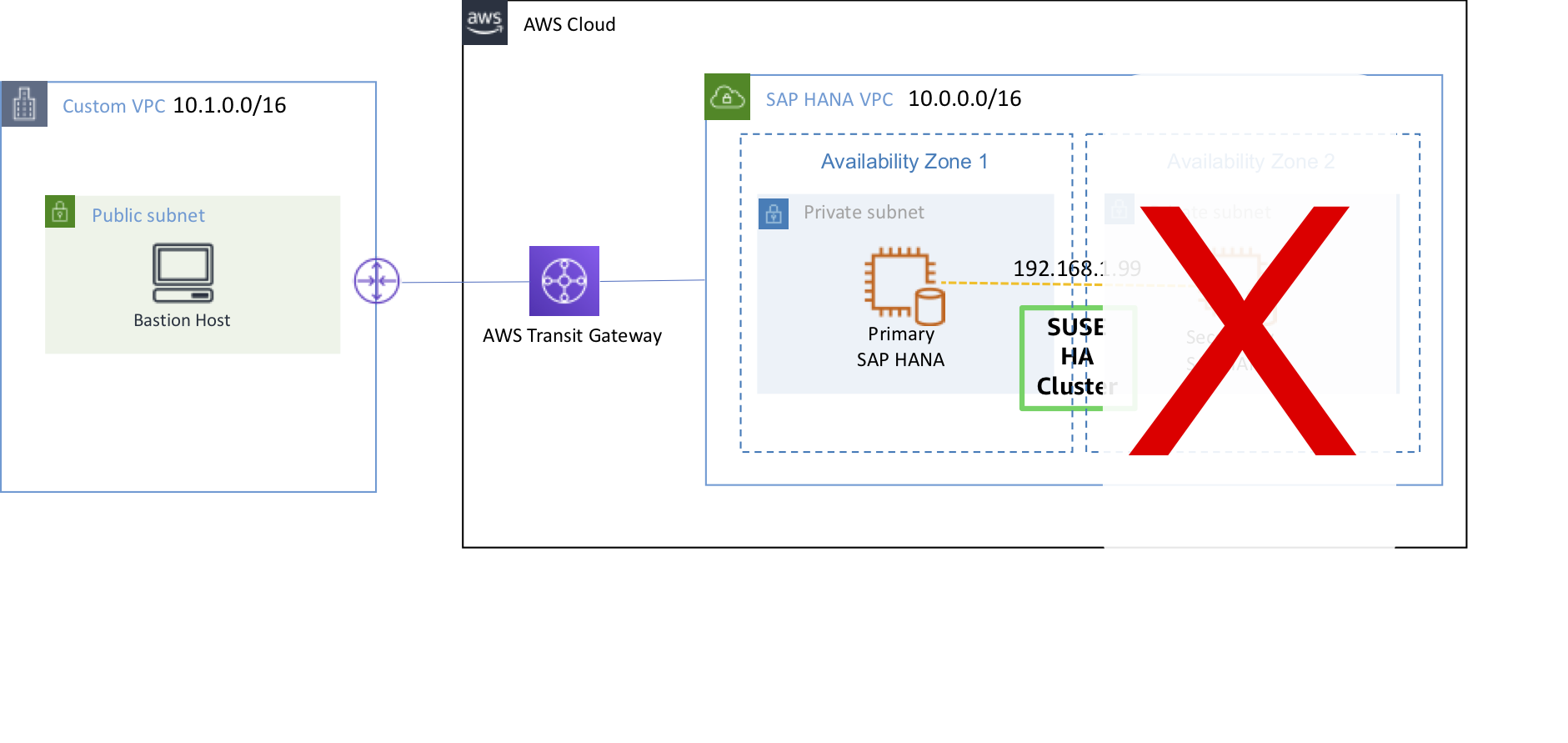
-
EC2 Instance Console에 접속 합니다.
-
HANA-HDB-Secondary 인스턴스를 선택하고, Connect 버튼을 누릅니다.
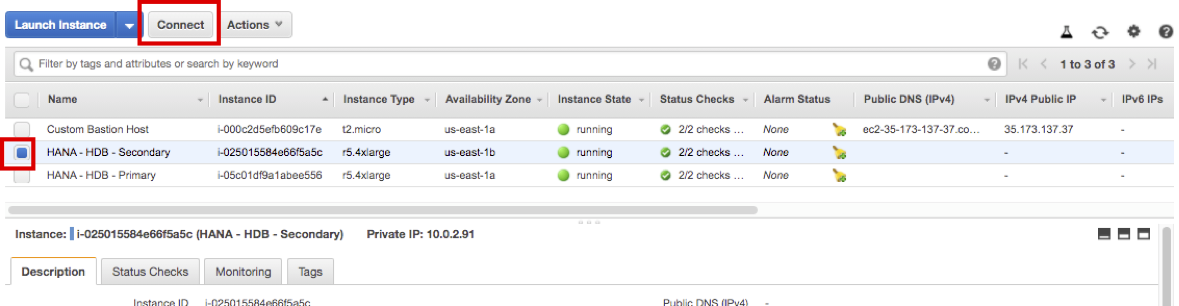
-
Session Manager 를 선택하고, Connect 버튼을 누릅니다. Session Manager를 통해 sechana 인스턴스에 접속합니다.
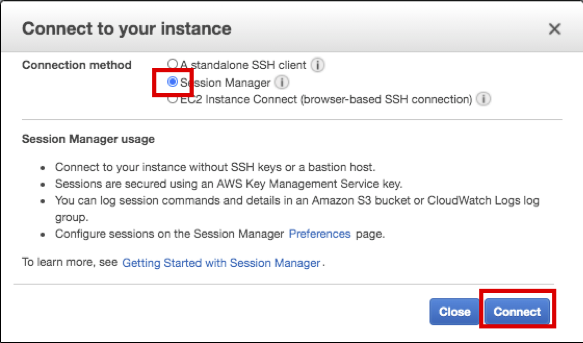
-
sechana 에 HANA DB를 중지 합니다.(hdbadm 유저사용)
sudo su - hdbadm HDB stop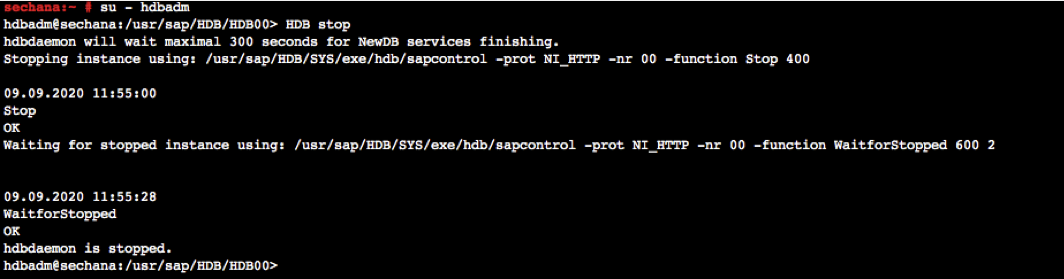
-
prihana 에 들어가서 Cluster 및 HSR 상태를 확인합니다.
-
EC2 Instance Console에 접속 합니다.
-
HANA-HDB-Primary 인스턴스를 선택하고, Connect 버튼을 누릅니다.
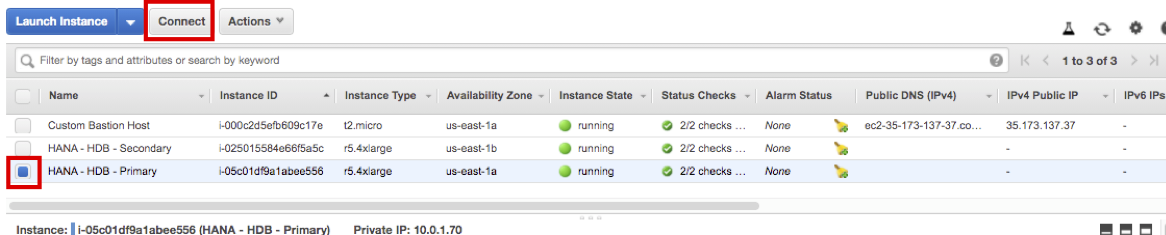
-
Session Manager 를 선택하고, Connect 버튼을 누릅니다. Session Manager를 통해 prihana 인스턴스에 접속합니다.
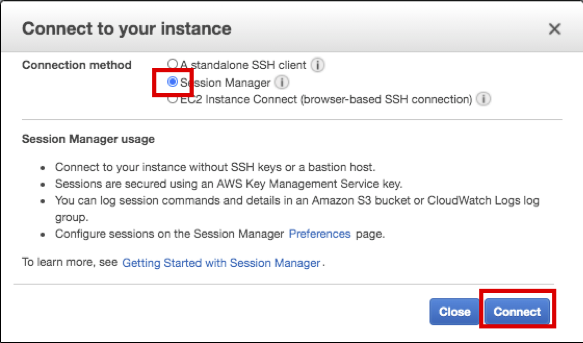
-
Cluster의 상태를 체크 합니다.
- crm_mon 은 Cluster의 현재 상태를 제공하는 명령어 입니다.(root 유저사용)
- 아래 명령어를 수행하여 prihana 가 Master 상태인지 확인 합니다.
sudo su - crm_mon -rfn1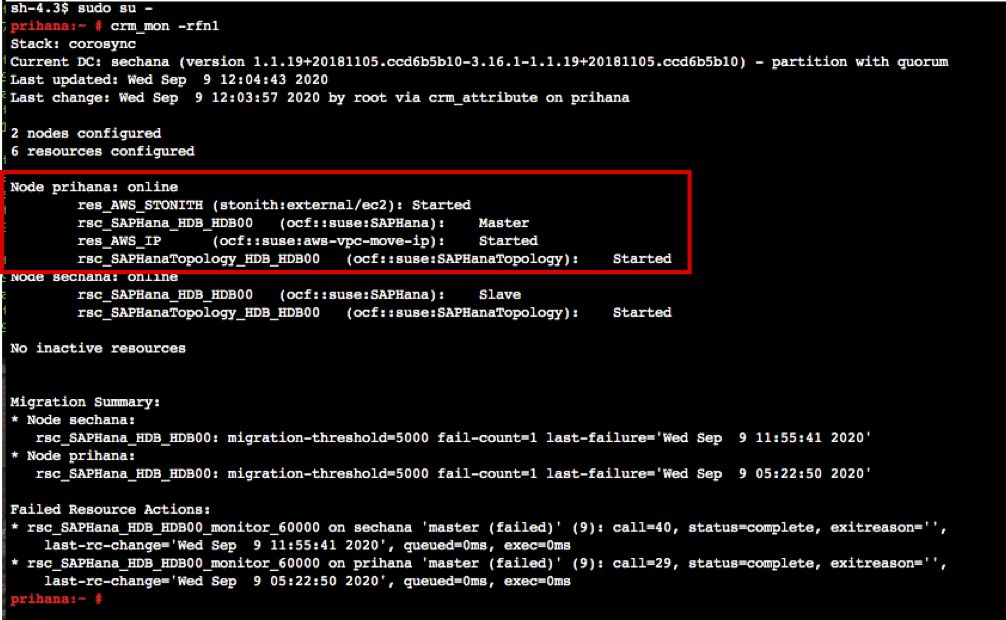
-
SAP HANA System Replication (HSR) 상태 체크를 합니다.
- SAPHanaSR-showAttr 사용하여 sechana node가 SOK 확인 합니다.(root 유저사용)
SAPHanaSR-showAttr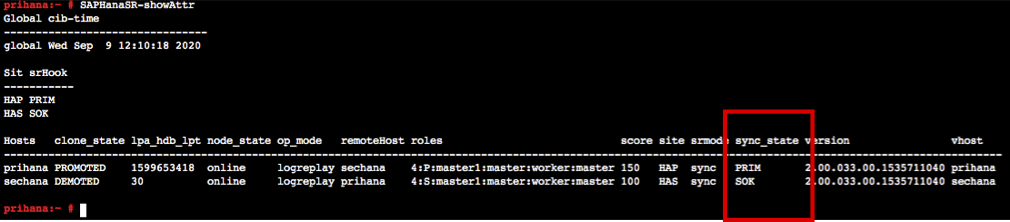
-
Take over 후 resource 상태를 cleaned up 해줍니다.(root 유저사용)
crm resource cleanup rsc_SAPHanaTopology_HDB_HDB00
-
Bastion Host에 접속해서 HAWK 웹의 Dashboard를 확인합니다(Lab02 참고)
- Overlay IP Resource가 prihana로 넘어 간것을 확인하실 수 있습니다.
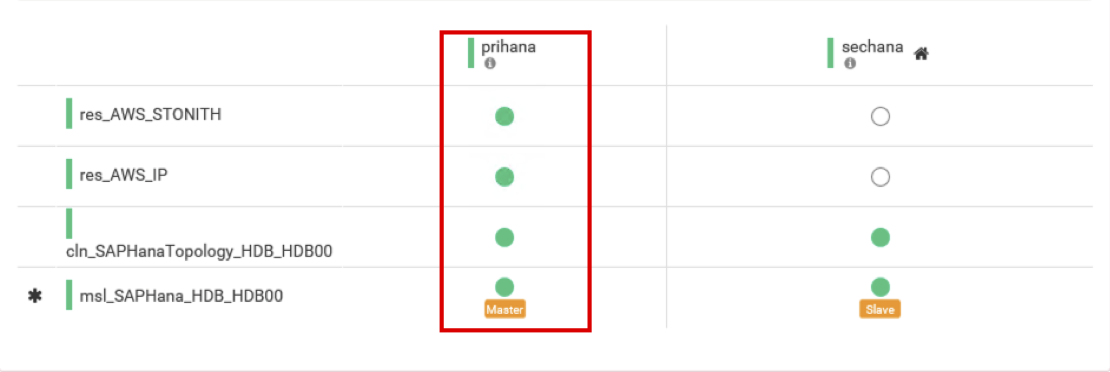
- Overlay IP Resource가 prihana로 넘어 간것을 확인하실 수 있습니다.